Excel是一种功能强大的电子表格应用程序,可以用于处理和分析大量的数据。在Excel中,有时需要查找和匹配多个数据,这可能会需要大量的时间和劳动力。然而,Excel提供了一些功能和技巧,可以方便地批量查找多个匹配数据。
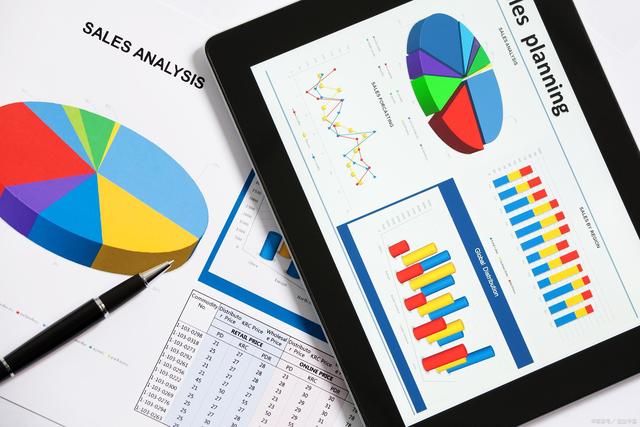
使用“筛选”功能
Excel中的“筛选”功能可以帮助用户筛选和过滤多个数据,以快速查找和匹配数据。要使用此功能,请在Excel表格中选择要筛选的列,然后单击“数据”选项卡中的“筛选”。在弹出的菜单中,选择“高级筛选”选项。在“高级筛选”对话框中,输入要匹配的数据,然后单击“确定”按钮。Excel将显示与输入数据匹配的所有数据。
使用“查找和替换”功能
Excel中的“查找和替换”功能可以帮助用户查找和替换多个数据。要使用此功能,请在Excel表格中选择要查找和替换的列,然后单击“主页”选项卡中的“查找和替换”按钮。在弹出的对话框中,输入要查找和替换的数据,然后单击“替换所有”按钮。Excel将在选定列中查找并替换所有匹配数据。
使用“条件格式”功能
Excel中的“条件格式”功能可以帮助用户对多个数据进行条件格式化,以突出显示匹配数据。要使用此功能,请在Excel表格中选择要条件格式化的列,然后单击“主页”选项卡中的“条件格式”按钮。在弹出的菜单中,选择“使用公式确定要格式化的单元格”选项。在“新建规则”对话框中,输入公式以匹配要条件格式化的数据,然后选择所需的格式选项。Excel将根据您的公式为所有匹配数据应用所选的格式。
使用“数组公式”函数
Excel中的“数组公式”函数可以帮助用户查找和匹配多个数据。要使用此函数,请选择要查找和匹配的列,然后在单元格中输入以下公式:
=IFERROR(INDEX(Range,MATCH(0,COUNTIF(OutputRange,Range),0)),"")
在公式中,"Range"是要查找和匹配的数据区域,"OutputRange"是要输出匹配数据的单元格区域。将此公式输入到单元格中后,按Ctrl + Shift + Enter组合键,Excel将在单元格中返回与输入数据匹配的所有数据。
综上所述,Excel提供了多种方法和技巧,可以方便地批量查找和匹配多个数据。使用这些方法和技巧可以节省时间和劳力,提高Excel数据处理和分析的效率。用户可以根据需要选择适合自己的方法和技巧,以便更快地找到和匹配多个数据。
使用“VLOOKUP”函数
Excel中的“VLOOKUP”函数可以帮助用户查找和匹配多个数据。该函数在指定表格或数据集中查找特定值,并返回该值所在行的指定列中的内容。使用该函数的语法如下:
VLOOKUP(lookup_value, table_array, col_index_num, [range_lookup])
其中,lookup_value是要查找的值,table_array是要搜索的表格或数据集,col_index_num是要返回的列索引号,range_lookup表示是否要进行近似匹配。如果使用近似匹配,需要将range_lookup设为TRUE或省略;如果要进行精确匹配,需要将range_lookup设为FALSE。
例如,假设有以下表格,要查找名字为"Mike"和"John"的学生的成绩:
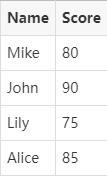
可以使用以下公式来查找和匹配这些数据:
=VLOOKUP("Mike", A2:B5, 2, FALSE)=VLOOKUP("John", A2:B5, 2, FALSE)
这将返回"Mike"的成绩为80,"John"的成绩为90。可以将这些公式拖动或复制到其他单元格中,以查找和匹配多个数据。

总之,Excel提供了多种方法和技巧,可以方便地批量查找和匹配多个数据。使用这些方法和技巧可以提高数据处理和分析的效率,帮助用户更快地找到和匹配多个数据。用户可以根据需要选择适合自己的方法和技巧,以便更好地利用Excel的功能和优势。